時間:2017-07-04 來源:互聯網 瀏覽量:
今天給大家帶來如何讓鼠標自動停止觸摸板,讓鼠標自動停止觸摸板方法,讓您輕鬆解決問題。
是否打字的時候總是摸到觸摸板,導致自己胡亂跳轉位置?具體方法如下:
解決方法1:
1首先,需要您的筆記本支持Synaptics觸摸板驅動,筆者的聯想Y450就可以支持,目測幾乎主流本都支持這個驅動的。直接百度搜索、下載並安裝改驅動,也許會提示您【是否安裝未授權應用】,選擇【是(Y)】
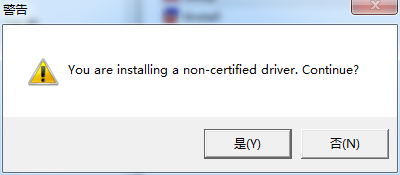 2
2選擇【下一步(N)】
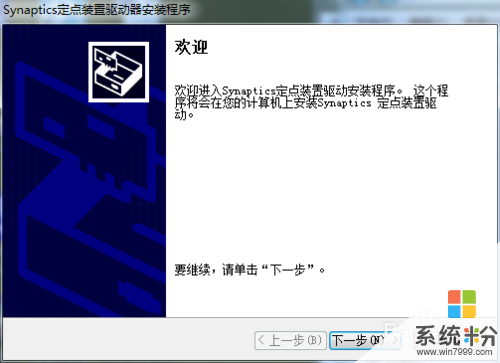 3
3把【我接受本協議】勾上,選擇【下一步(N)】,然後就會自動安裝好了,重啟電腦
 4
4重啟後,就可以在控製麵板的鼠標一項中或者任務欄右下角看到Synaptics的圖標了,點擊進入設置
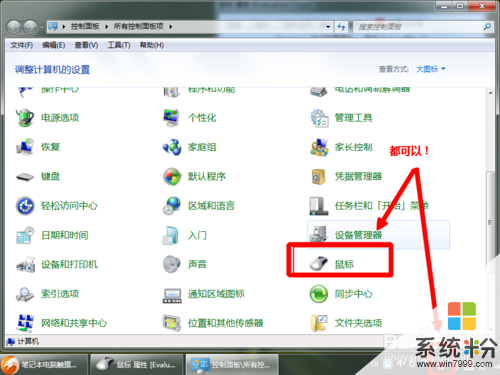 5
5可以在這裏設置左右手習慣
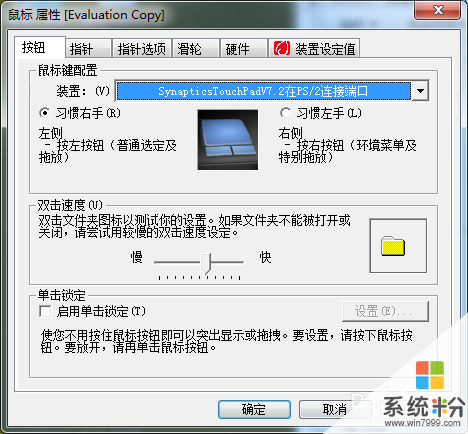 6
6選擇最後一個選項卡,把【連接外部USB指向裝置時禁止內部指向裝置。(U)】勾上,這就是代表連接鼠標的時候將自動禁用觸控板,這樣就可以實現我們的目標了
注意:無線鼠標也可以使用,但是無線鼠標休眠了,如果接收器還在,觸控板依然不能使用!
 7
7如果是處女座,也可在下麵選擇【從任務欄刪除圖標(B)】哦,個人感覺靜態圖標就挺好,動態的可以顯示您觸控的位置,有沒有用看情況吧
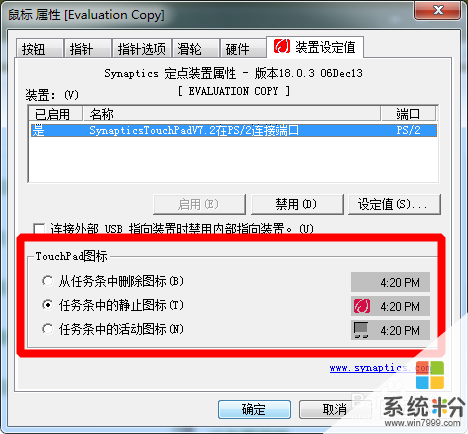
解決方法2:
1如果您進入Synaptics的安裝文件夾,將可以在X:..synpaticsWinWDFx86裏麵找到具體的設置手勢的視頻哦!
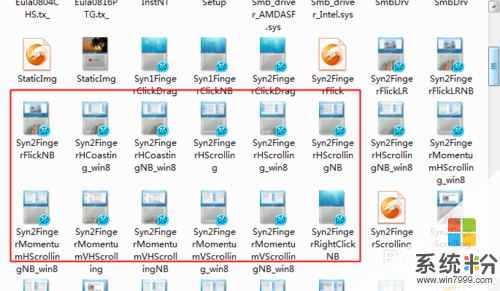
以上就是如何讓鼠標自動停止觸摸板,讓鼠標自動停止觸摸板方法教程,希望本文中能幫您解決問題。